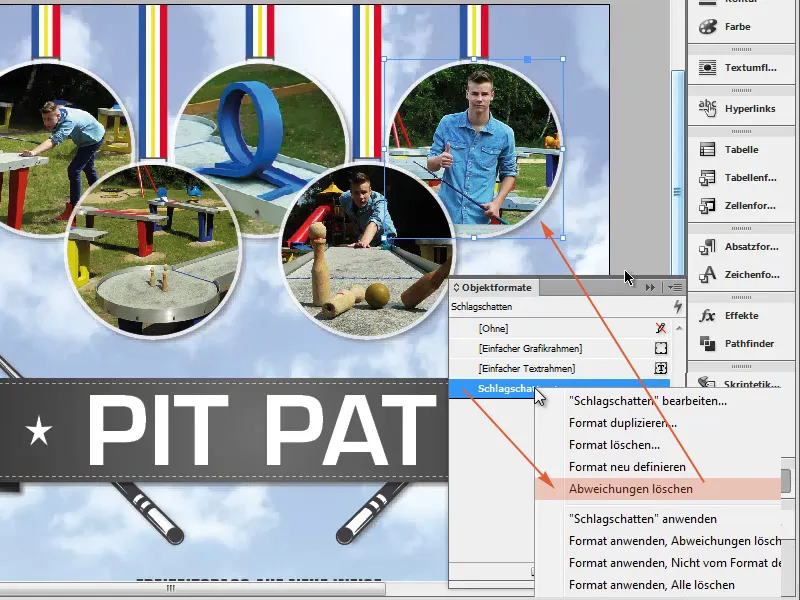Шаг 1
Теперь, пожалуй, самый быстрый трюк всех времен. Что значит трюк, по сути, это всегда основы. У нас здесь объект с минимальной тенью, и мы хотим применить ее к пяти кругам.
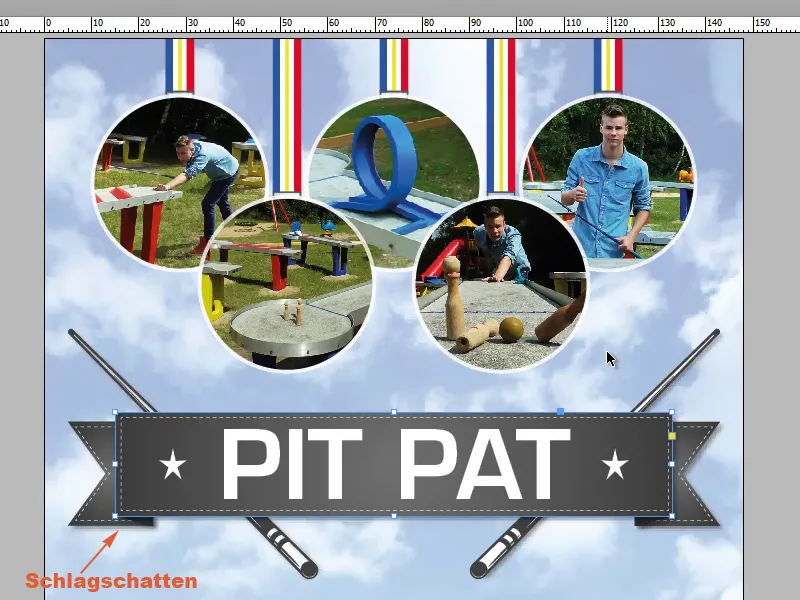
Шаг 2
Как мы можем это сделать быстрее с тем же настройками? Для этого мы переходим в панель управления Эффектами и видим, что здесь уже есть эффект (fx).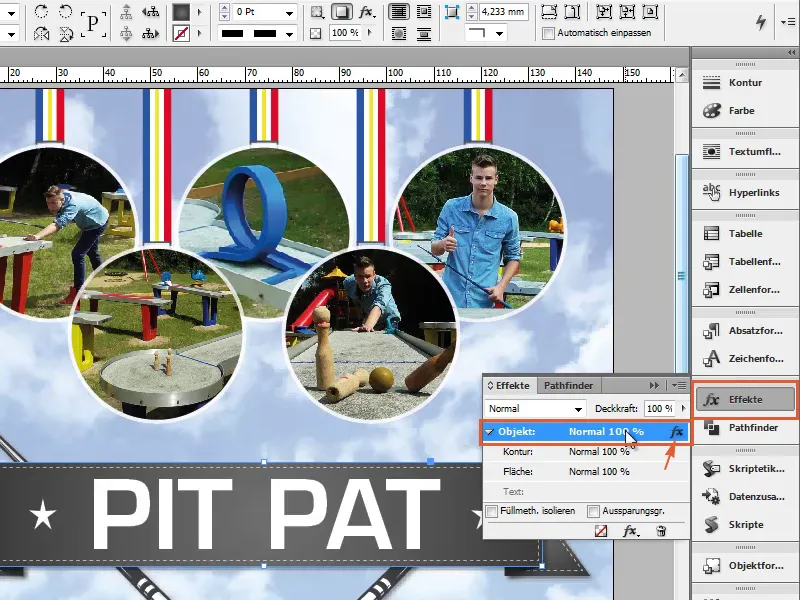
Шаг 3
Двойным щелчком на fx я открываю Настройки эффектов. Здесь вы можете увидеть, что установлено, и в нашем случае это только тень с непрозрачностью 50%. Именно это мы хотим.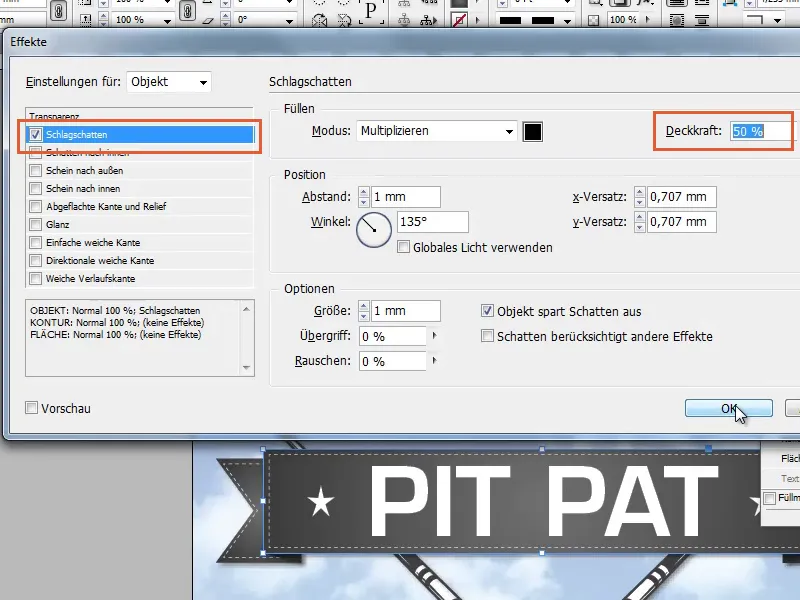
Шаг 4
Чтобы передать эффект, мы должны нажать на fx с зажатой левой кнопкой мыши, не отпуская ее, и переместить на выбранный объект. Даже если указатель мыши сигнализирует, что это не работает, все равно это будет работать.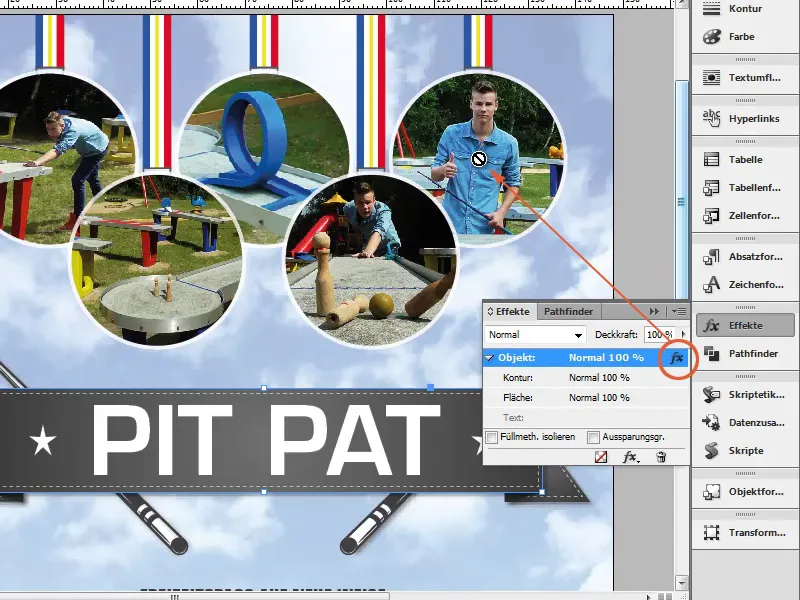
Шаг 5
Мы отпускаем и видим, что тень была передана.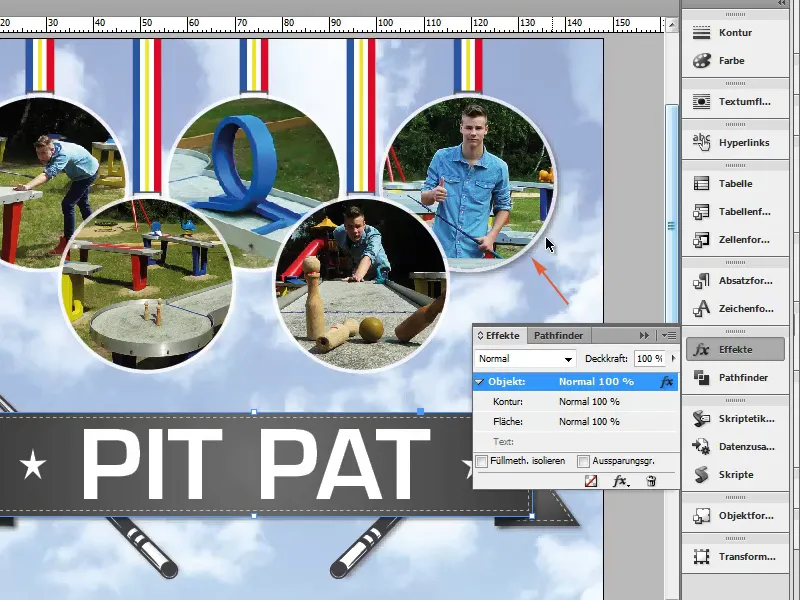
Шаг 6
Конечно, мы также можем создать формат объекта. Это означает, что мы выбираем объект, на котором уже есть тень, и создаем новый формат объекта.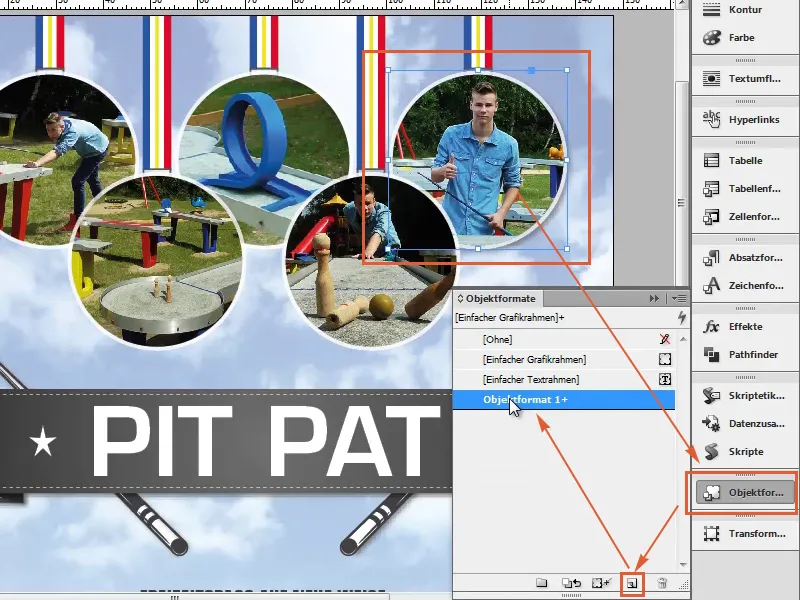
Шаг 7
В Настройках формата объекта мы видим, что все содержится здесь. Мы называем это "тень," и под Объект мы видим, что установлена тень.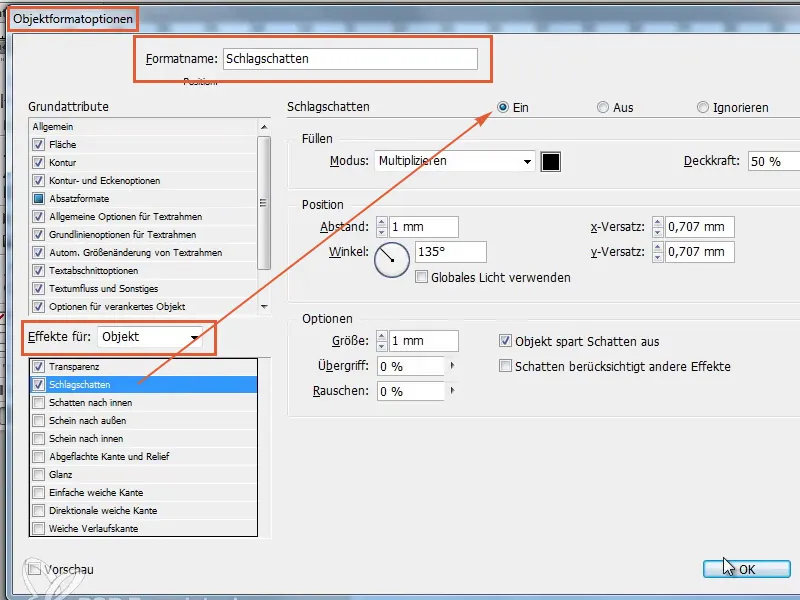
Шаг 8
Мы либо кликаем на каждый объект по отдельности, либо выделяем сразу несколько объектов, удерживая клавишу Shift. Нажав на тень, мы передаем эффект.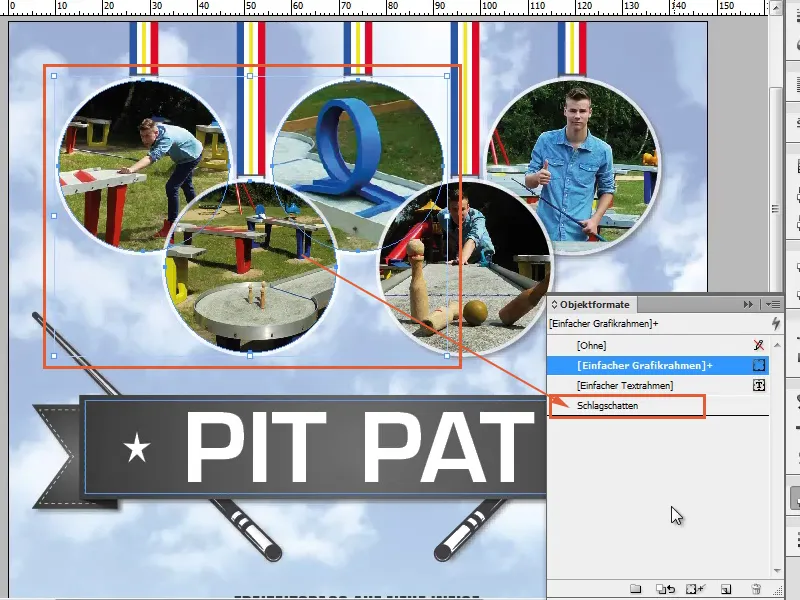
Шаг 9
Как я уже сказал: все очень просто. Нажимаем на объект с определенным эффектом, перетаскиваем символ fx из панели Эффекты на объект, который должен иметь этот эффект.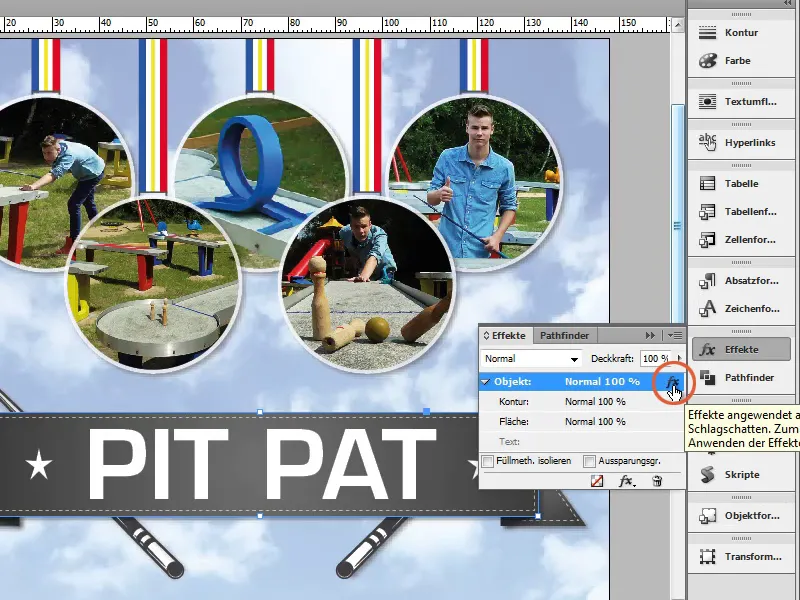
Шаг 10
Это прекрасный вариант и работает со всем. Даже если мы установим контур на 0 пт (1) и отключим тень (2), то есть удалим тень (3).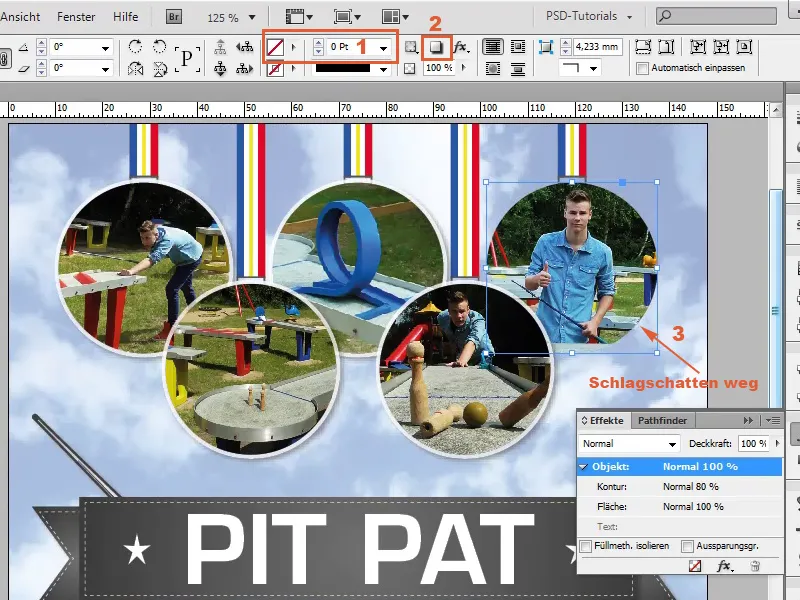
Шаг 11
Мы снова нажимаем на объект с эффектом тени и перетаскиваем символ fx на желаемый круг, чтобы передать тень.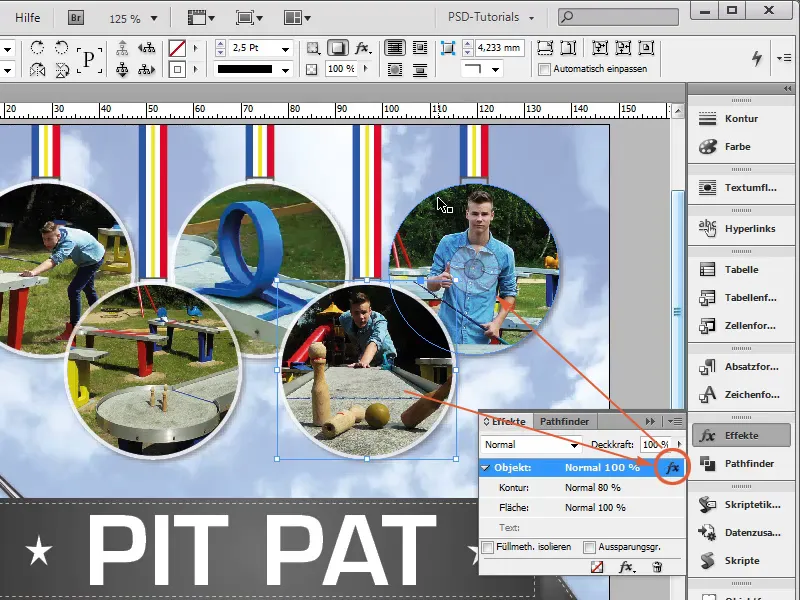
Шаг 12
Если мы также хотим иметь контур, мы должны установить их отдельно через Контур…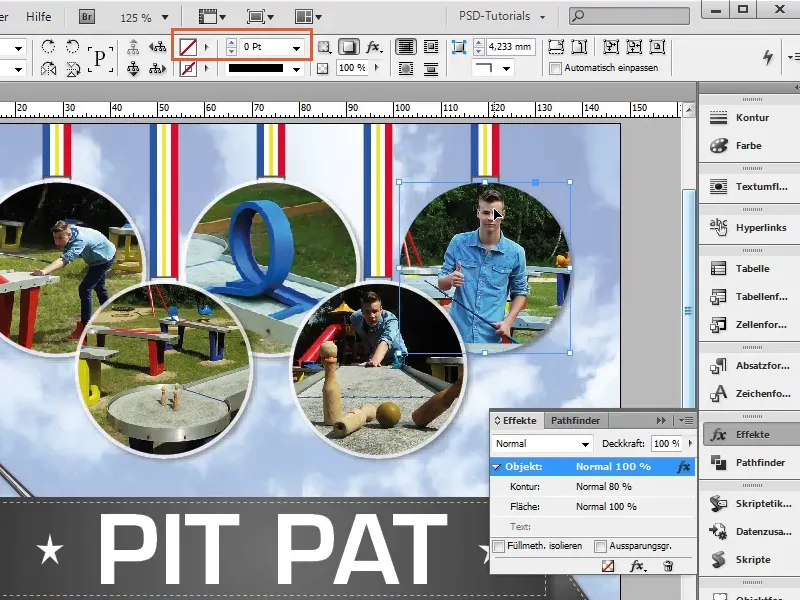
Шаг 13
… или же мы берем тень через Форматы объекта, поскольку там также присутствует контур. Здесь мы видим плюсик за тень, что означает, что контур не был унаследован.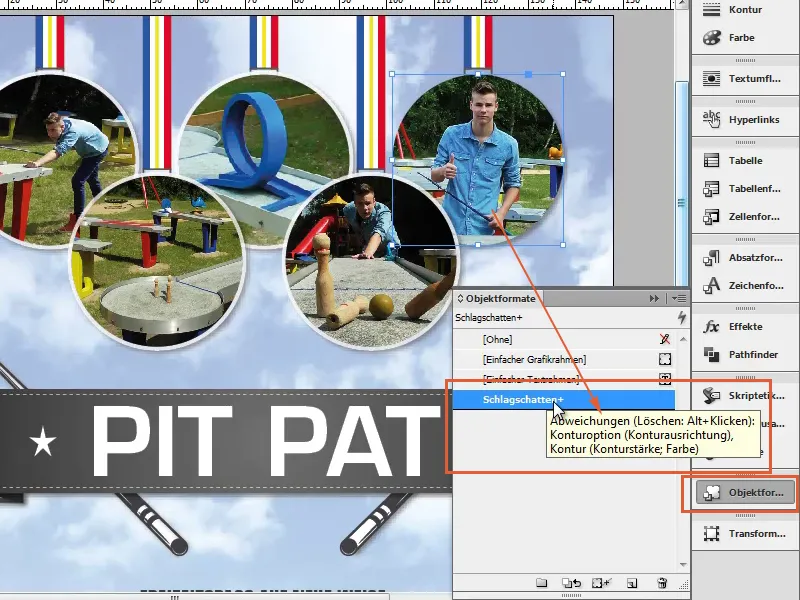
Шаг 14
Мы нажимаем правой кнопкой мыши на тень, и выбираем Удалить отклонения, чтобы удалить и видим, что все на месте, как мы хотим.